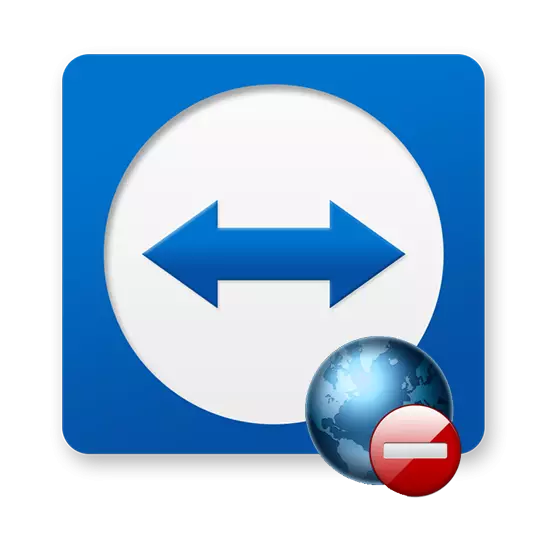
TeamViewer प्रोग्राममधील त्रुटी विशेषतः त्याच्या नवीनतम आवृत्त्यांमध्ये असामान्य नाहीत. वापरकर्त्यांनी तक्रार केली की, उदाहरणार्थ, कनेक्शन स्थापित करणे अशक्य आहे. याचे कारण वस्तुमान असू शकतात. चला मुख्य शोधण्याचा प्रयत्न करूया.
कारण 1: कार्यक्रम कालबाह्य आवृत्ती
काही वापरकर्त्यांनी लक्षात घेतले की सर्व्हरच्या कनेक्शनच्या अभावासह त्रुटी आणि प्रोग्रामची जुनी आवृत्ती स्थापित केली जाऊ शकते. या प्रकरणात, आपल्याला हे करण्याची आवश्यकता आहे:- आम्ही जुन्या आवृत्ती हटवतो.
- आम्ही प्रोग्रामची एक नवीन आवृत्ती स्थापन करतो.
- तपासा. कनेक्शनशी संबंधित त्रुटी अदृश्य असणे आवश्यक आहे.
कारण 2: ब्रँडवायर लॉक
विंडोज फायरवॉल इंटरनेट कनेक्शनचे अवरोध करणे ही आणखी एक सामान्य कारण आहे. खालीलप्रमाणे समस्या सोडविली आहे:
- विंडोजच्या शोधात, आम्हाला "फायरवॉल" सापडते.
- ते उघडा.
- आम्हाला "विंडोज फायरवॉलमधील अनुप्रयोग किंवा घटकासह संवादाचे निराकरण" रूची आहे.
- उघडलेल्या विंडोमध्ये, आपल्याला TeamViewer शोधणे आणि स्क्रीनशॉट म्हणून चेकबॉक्स स्थापित करणे आवश्यक आहे.
- "ओके" क्लिक करणे आणि तेच आहे.
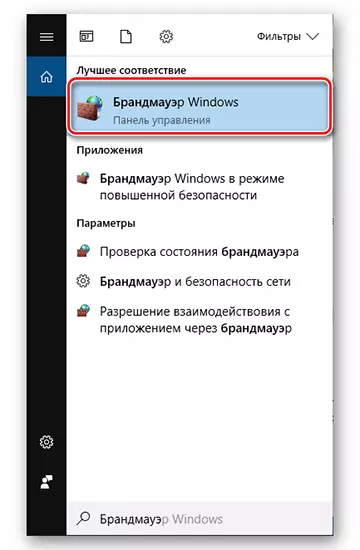

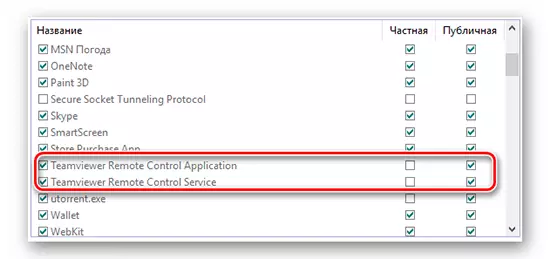
कारण 3: इंटरनेटशी कोणताही संबंध नाही
वैकल्पिकरित्या, इंटरनेटच्या कमतरतेमुळे भागीदार संबंध अशक्य असू शकतात. हे तपासण्यासाठी:
- तळ पॅनेलमध्ये, इंटरनेट कनेक्शन चिन्हावर क्लिक करा.
- संगणक इंटरनेटशी कनेक्ट केलेला आहे का ते तपासा किंवा नाही.
- जर या क्षणी इंटरनेट कनेक्शन नसेल तर आपल्याला प्रदात्याशी संपर्क साधण्याची आणि कारण स्पष्ट करणे किंवा प्रतीक्षा करणे आवश्यक आहे. एक पर्याय म्हणून, आपण राउटर रीस्टार्ट करण्याचा प्रयत्न करू शकता.

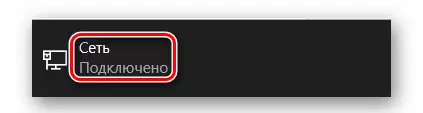
कारण 4: तांत्रिक कार्य
कदाचित या क्षणी प्रोग्राम सर्व्हर्सवर तांत्रिक कार्य आहे. हे अधिकृत वेबसाइटला भेट देऊन आढळू शकते. तसे असल्यास, नंतर आपण नंतर कनेक्शन करण्याचा प्रयत्न केला पाहिजे.कारण 5: चुकीचा कार्यक्रम कार्य
हे बर्याचदा असे होते की अशा प्रकारे असे घडते कारण कार्यक्रम कार्य करण्यास थांबतो. या प्रकरणात, केवळ पुन्हा स्थापित करणे मदत करेल:
- आम्ही प्रोग्राम हटवतो.
- अधिकृत साइटवरून डाउनलोड करा आणि नवीन स्थापित करा.
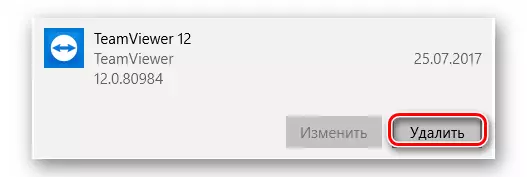
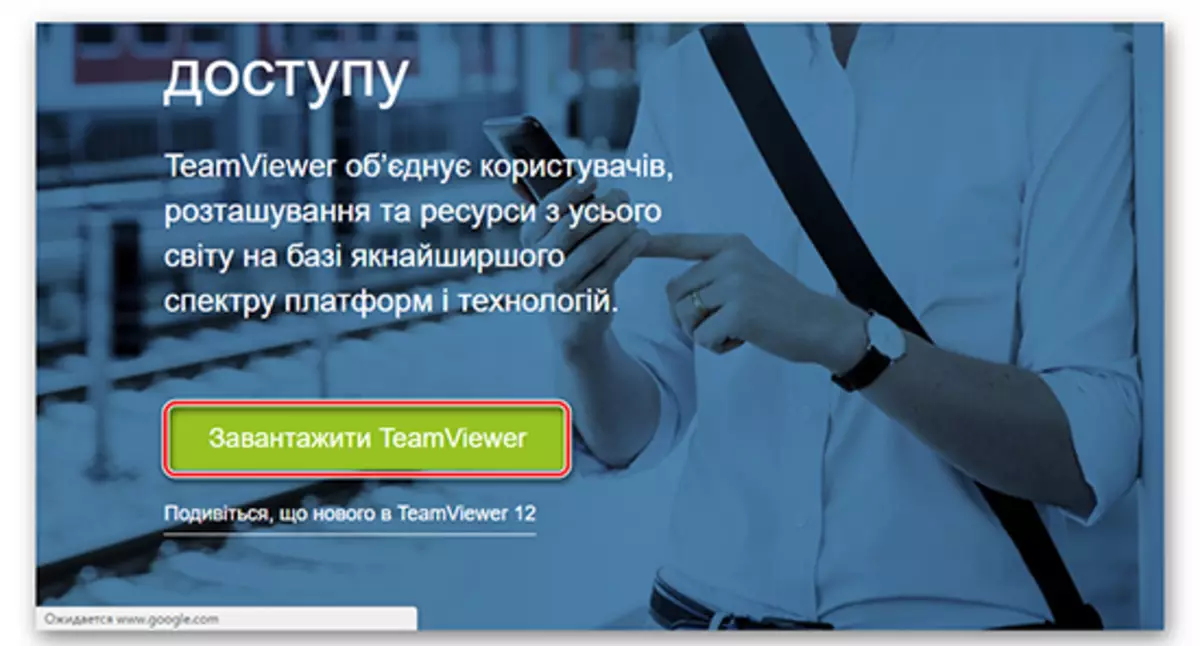
याव्यतिरिक्त: काढल्यानंतर ते TeamViewer वरून डावीकडील रेकॉर्डमधून रेजिस्ट्री साफ करणे अत्यंत वांछनीय आहे. हे करण्यासाठी, आपण अनेक ccleaner प्रोग्राम आणि इतर शोधू शकता.
निष्कर्ष
आता आपण TeamViewer कनेक्ट करण्याच्या समस्येचे निराकरण कसे करावे हे आपल्याला माहिती आहे. प्रथम इंटरनेट कनेक्शन तपासण्यासाठी प्रथम गोष्ट विसरू नका, आणि नंतर प्रोग्रामवर पाप.
